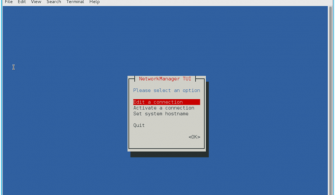Microsoft Security Essentials ( MSE ), command line yönetimi ile işlevleri gerçekleştirebiliyoruz, isterseniz kendinize göre oluşturup script gibi de kullanabilirsiniz.
Kullanım
MpCmdRun.exe [command] [-options]
Command line kullanımında MpCmdRun.exe dosyasını kullanıyoruz. Çeşitli parametreler ekleyerek tarama özelliklerini artırabiliyoruz.
Temel Parametreler
- -Scan
- -Trace
- -GetFiles
- -RemoveDefinitions
- -SignatureUpdate
- -Restore
1) Scan
Dosya/Klasörleri taramak için kullanılan ön parametredir. Tarama parametreleri -Scan sonrasına eklenerek işlevsellik katılabilir.
Kullanım örneği: MpCmdRun.exe -Scan -ScanType X -File C:/klasor-dosya-yolu -disableremediation
-ScanType
X olarak verilen değer yerine yapılacak olan tarama işlevine ait 0-3 sayı değerinin girilmesi gerekiyor.
- 0 – Varsayılan,
Daha önce ouşturduğunuz yapılandırmaya göre tarama yapar.
( Win 8 OS üzerinde yapılandırmalar GUI üzerinden değiştirilemez, bu nedenle hızlı tarama işlevini uygular. ) - 1 – Hızlı Tarama,
Tarama işlemini düşük kaynak ve zaman harcayarak sadece bilinen tüm tehditlere karşı tarar ( kritik Windows dosyaları ve kayıt defterini/regedit. ) - 2 – Tam Tarama,
Tüm disklerde tarama yapar. Zip/Rar gibi sıkıştırılmış klasörler taranmaya tabi tutulmadığından ve Gerçek Zamanlı Koruma etkin olduğu için Tam Tarama yaparak vakit harcamak yerine Hızlı Taramayı yapabilirsiniz. Microsoft kaynaklarında ayda 1/2 kez Tam Tarama yapılmasının yeterli olduğu belirtiliyor. - 3 – Özel Tarama,
Sadece belirttiğiniz klasör/dosya üzerinde tarama işlevi uygular.
-File
Sayı değeri 3 olan Özel Tarama işlevi için tarama yapılacak klasör/dosya yolunun belirtilmesi gerekiyor. ( Sadece Scantype 3 özel tarama ile uygulanabilir. )
-DisableRemediation
Varsayılan olarak virüs içeren dosyalar karantina altına alınarak temizlenir. Aktif olan bu değere remediation denir. Eğer tarama işleminde karşılaşılacak zararlı yazılımlara müdahale edilmemesini istiyorsanız remediation değerini -disableremediation parametresi ile kapatabilirsiniz. Bu parametre genellikle zararlı yazılımın adını veya hangi klasör/dosyada yer aldığının öğrenilmesi için kullanılır. ( Sadece Scantype 3 özel tarama ile uygulanabilir. )
Özellikle beraber aşağıda ki işlemler gerçekleşir;
- Dosya istisnaları göz ardı edilir.
- Arşiv dosyaları taranır.
- Tarama sonrasında herhangi bir aksiyon uygulanmaz.
- Olay günlüğü (Event Log) yazılmaz.
- Özel Tarama GUI ile görüntülenmez.
- Özel Tarama çıktısını komut satırına yansıtır.

Resim-1
Örnek tarama komutları;
Tam tarama işlevi için,
mpcmdrun.exe -scan -scantype 2
Özel tarama işlevi için,
Konum olarak C:\Program Files ‘ın taranmasını sağlayalım.
mpcmdrun.exe -scan -scantype 3 -file C:\Program Files
Herhangi bir iyileştirme aksiyonu olmadan Özel tarama işlevi için,
mpcmdrun.exe -scan -scantype 3 -file C:\Program Files -DisableRemediation
-BootSectorScan
Boot sektör taramasını etkinleştirir. Tarama süresini uzatabilir. ( Sadece Scantype 3 özel tarama ile uygulanabilir. )
-Timeout
Zaman aşımı tamamlayarak uzun süren taramaları sistemi yeterince yormadan durdurur. Varsayılan olarak zaman aşımı süresi 7 gündür. Maksimum 30 güne kadar süre verebilirsiniz. Verilen süre sonundan sonra aşağıda ki gibi aksiyon kodları geri döner.
Timeout Geri Bildirim
0 – Hiçbir kötü amaçlı yazılım bulunamadı veya kötü amaçlı yazılım başarılı bir şekilde temizlendi. Ek bir kullanıcı işlemi gerektirmez.
2 – Kötü amaçlı yazılım bulundu ama temizlenemedi. Ek bir kullanıcı tarafından işlem gerekebilir. Daha fazla bilgi için geçmişi ve logları kontrol edin.
2) Trace
Microsoft Security Essentials eylemlerinin takibini yapar. Hangi işlemlerin takibinin yapılacağını belirterek özelleştirilmiş takip sağlayabilirsiniz. Hiçbir bileşen belirtilmediyse tüm bileşenlerin takibi yapılır ve günlüğe kaydedilir. Seviye belirtilmediyse tüm uyarı ve bilgi düzeyleri loglanır. Veri adı ile beraber zaman damgalı olarak .bin dosyası ile saklanır. Genellikle raporlama ve oluşabilen eylem sorunlarının çözümü için kullanılır.
Kayıt dizini C:\ProgramData\Microsoft\Microsoft Security Client (or Windows Defender)\Support
-Grouping
0x1 Servis işlemleri işlev takibi
0x2 Zararlı içerik koruma motoru işlev takibi
0x4 Kullanıcı arayüz işlemleri
0x8 Gerçek zamanlı tarama işlev takibi
0x10 Takvim aksiyonları
0x20 NIS / GAPA raporları
-Level
0x1 Hatalar
0x2 Uyarılar
0x4 Bilgilendirme mesajları
0x8 Fonksiyon uygulama
0x10 Verbose
0x20 Performans
Örnek tarama senaryoları;
MSE servislerinin uyarılarını almamız gerekiyor.
mpcmdrun.exe -trace -grouping 0x1 -level 0x2
MSE gerçek zamanlı tarama işleminde performans durumlarını almamız gerekiyor.
mpcmdrun.exe -trace -grouping 0x8 -level 0x20
MSE gerçek zamanlı tarama işleminde oluşan hataları almamız gerekiyor.
mpcmdrun.exe -trace -grouping 0x8 -level 0x1
Bu konuyla ilgili sorularınızı alt kısımda bulunan yorumlar alanını kullanarak sorabilirsiniz.
Referanslar